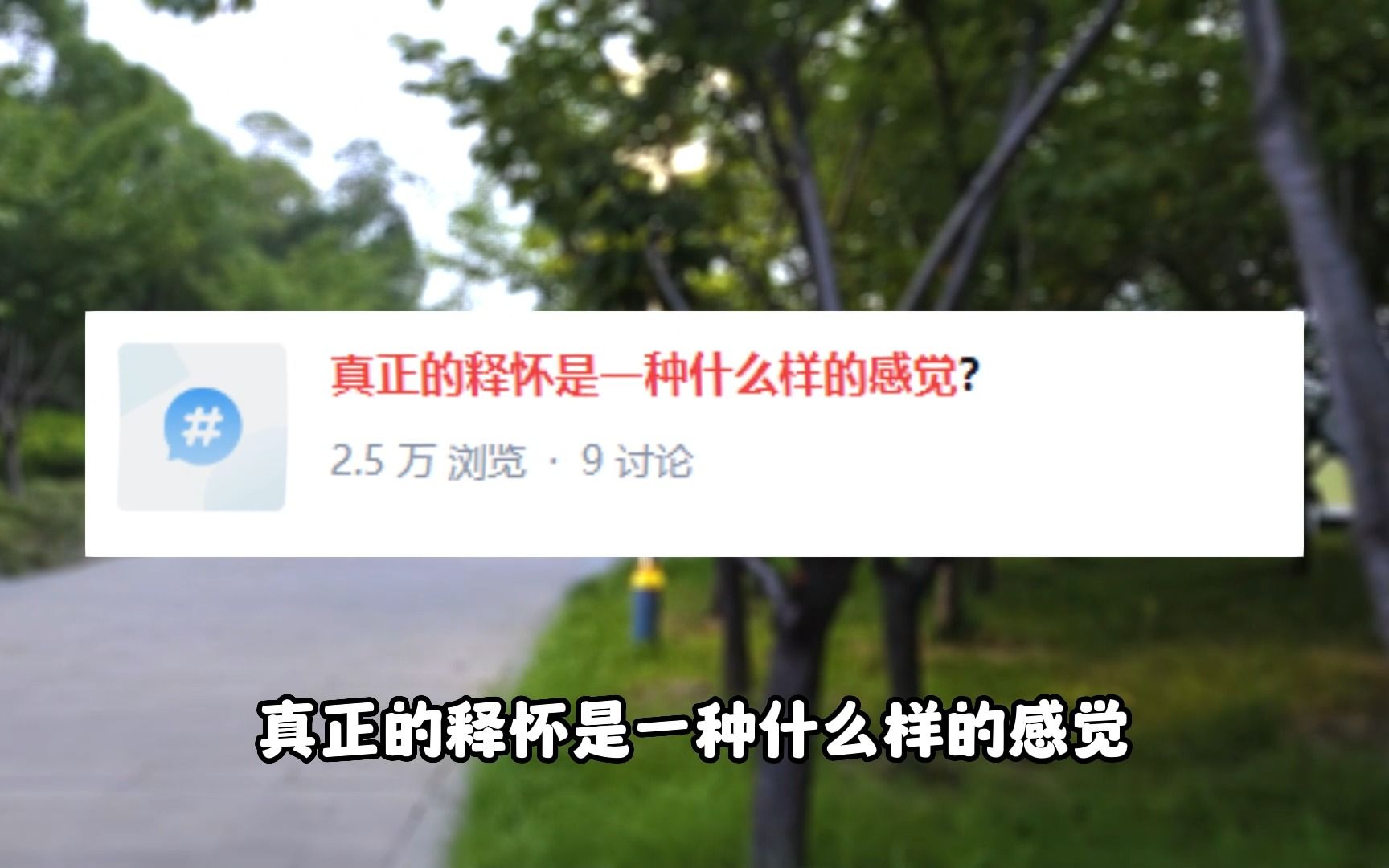免责声明
传播、利用“橙说安全”所提供的信息而造成的任何直接或者间接的后果及损失,均由使用者本人负责,本号及作者不为此承担任何责任!本文素材均来自网络,本号及作者不保证事件的真实性,仅供参考!如有侵权、错误信息烦请告知,我们确认后会立即删除文章并致歉。谢谢!
事件介绍
如果你需要从iPhone中永久且安全地删除照片,以防止未经授权的访问,仅仅删除它们是不够的,因为它们有时可以被恢复,或者存储在云端。幸运的是,有一种简单的方法可以彻底删除它们。
本指南将向你展示如何安全地从iPhone中删除照片,并保护你的隐私。
如何从iPhone中安全地删除照片
在本节中,我们将向你展示如何从iPhone中安全地删除照片。仅仅点击照片应用中的垃圾桶图标是不够的,稍后我们会解释原因。我们还会分享一些加快删除过程的技巧,并指出其他可能隐藏照片的相册。
1.从照片库中删除照片
你的iPhone上的照片应用不仅存储你拍摄的照片,还包括通过聊天和其他应用接收的图片。要从iPhone中删除照片,你需要先从它们所在的相册中删除。以下是操作方法:
• 点击主屏幕上的照片应用图标以启动应用。
• 浏览你的照片,点击右上角的“选择”按钮。然后,点击你想要删除的每张照片,或者通过滑动手指快速选择多张照片。
• 选择照片后,点击右下角的垃圾桶图标。
• 在提示时确认删除照片的决定。
提示:如果你在照片应用中将照片整理到文件夹中,以便更有序地存储照片,你可以通过几次点击删除一个相册中的所有照片。打开相册,点击“选择”,然后点击“全选”,最后点击垃圾桶图标,一次性删除所有照片。
然而,这一操作并不能永久且安全地删除你的照片,它只是将照片移动到“最近删除”相册中,在那里它们将保留30天。
2.使用第三方应用删除照片
有一些第三方iPhone应用可以帮助你管理和删除照片,通常比原生方法更有优势。这些应用以不同的方式显示你的照片库,并使用独特的算法对你的图片进行分组。下面,我们将简要介绍三个这样的应用及其删除iPhone照片的关键功能。
Clever Cleaner:AI重复照片删除器是一款免费应用,可以帮助你快速找到并删除重复和相似的照片。它会自动将它们分组,让你可以一次性删除所有副本,或者选择保留哪些照片。你还可以通过单次点击删除iPhone上的所有截图。使用任何功能后,应用会提醒你清空“最近删除”相册,以确保照片被永久删除。
Hyper Cleaner也允许你删除相似照片,但它还有一个突出功能:你可以按月份浏览分组的照片。这使得删除照片的速度更快,因为你只需滑动即可删除,而无需像在照片应用中那样手动选择每张照片并点击垃圾桶图标。
Photo Cleaner不仅可以删除重复和相似照片,还可以以不同的方式对你的图片进行分类。它可以识别低分辨率的照片以及闭眼的照片,这对你来说可能很有用。此外,该应用允许你一次性选择所有照片,并通过一个操作删除它们。
请注意,尽管这些应用使删除照片更快、更方便,但它们并不能从你的iPhone中永久删除照片。相反,它们只是将照片移动到“最近删除”相册。
3.检查隐藏照片
如果你想确认照片是否已完全删除,还应该检查照片应用中的隐藏相册。这个相册允许你将图片从主画廊中隐藏,而不实际删除它们,这有助于保持个人照片的隐私。然而,你可能已经将照片添加到那里并忘记了,或者甚至不小心添加了,所以值得检查并删除任何不必要的图片。
提示:如果你在iPhone上使用了第三方清理应用,请检查它是否包含隐藏照片功能,通常称为“秘密文件夹”“安全空间”或类似名称。如果你没有手动从这些隐藏区域删除照片,即使它们不再出现在主照片画廊中,它们仍然会存储在应用中。
• 点击iPhone上的照片图标以打开应用。
• 向下滚动,直到在“工具”部分找到隐藏相册。
• 点击隐藏相册以打开并查看照片。
• 点击右上角的“选择”,然后选择你想要删除的照片,并点击垃圾桶图标以删除选定的照片。
即使按照这些步骤操作,你的照片仍未被永久删除。为了完全从设备中删除它们,你需要清空iPhone上的照片回收站。接下来的部分将向你介绍如何操作。
4.从iPhone的回收站中删除照片
删除照片后,它们并不会立即从你的iPhone中消失,而是移动到“最近删除”相册中,在那里它们会再被存储30天。在这段时间内,你仍然可以访问这些照片,并且如果发现需要其中一些,或者它们是误删的,你可以恢复它们。为了永久且安全地删除iPhone照片,你必须手动清空这个相册。
注意:如果你使用iCloud同步,清空“最近删除”相册也会从你的iCloud存储中删除照片。然而,如果你使用其他云服务(如Google Photos),你还需要在该应用中单独清空回收站,以确保照片被完全删除。
• 点击iPhone上的照片图标以打开应用。
• 向下滚动到“工具”选项卡的底部,直到找到“最近删除”相册。
• 点击“最近删除”相册以查看其中包含的所有照片和视频。
• 点击屏幕右上角的“选择”,然后选择“删除所有”以删除所有项目,或者选择你想要删除的个别照片。
• 点击“从这台iPhone上删除”,并确认你想要永久删除选定的照片。此操作无法撤销。
注意:如果你从照片应用中删除了一张照片,但忘记了清空“最近删除”相册,不用担心。在最新的iOS版本中,访问这个相册需要使用Apple ID或密码进行身份验证。这一额外的安全性确保了即使有人拿到你的iPhone,他们也无法恢复你已删除的照片。
如果你定期使用iTunes/Finder备份iPhone,或者启用了自动iCloud备份,那么在清空回收站后,创建一个新的备份是很重要的。这可以防止在你恢复iPhone时,已删除的照片重新出现。
5.执行恢复出厂设置以删除所有iPhone数据
安全且永久删除iPhone照片的最后一种方法是执行恢复出厂设置。然而,使用这种方法要小心,它不仅会删除照片,还会删除所有个人数据、应用和设置。这是确保你的数据没有残留的最佳方式,如果你打算出售或赠送设备,而不是仅仅清理几张照片,这是理想的选择。
注意:如果你已经清空了“最近删除”相册,并计划执行恢复出厂设置以确保没有人可以访问你已删除的照片,请确保先备份数据。这将在你重置手机之前保留你的重要文件和设置,有效地从设备中清除所有内容。
• 在你的iPhone上,打开设置应用,向下滚动并点击“通用”。
• 在“通用”设置的底部,点击“转移或重置iPhone”。
• 选择“擦除所有内容和设置”。你可能需要输入Apple ID密码以确认操作。
• 输入凭据后,确认你想要删除所有内容。你的iPhone将开始重置过程,这可能需要几分钟才能完成。
完成这些步骤后,你的iPhone将恢复到原始出厂状态,没有任何个人数据,为新的所有者做好准备,且没有任何你的信息残留。
小结
确认照片已被完全删除意味着要么清空“最近删除”相册(或者等待30天让它自动消失),要么执行恢复出厂设置。
虽然恢复出厂设置是清除iPhone的最快方法,但我们建议先手动删除照片。这让你有机会恢复任何可能误删的图片。如果你选择恢复出厂设置,请记住,你只能从包含这些照片的备份中恢复它们。
然而,从备份中恢复会带回所有已删除的照片,而不仅仅是你想要的那些。在我们看来,重置iPhone的最佳时机是你将其交给别人时,这可以确保没有任何个人数据残留。
参考链接:https://hackread.com/how-to-permanently-securely-delete-photos-from-an-iphone/
������赠人玫瑰,手留余香������
������关注点赞,一世安康������
与君共勉
๑•́₃•̀๑自强不息,止于至善๑•́₃•̀๑
๑•́₃•̀๑自强不息,厚德载物๑•́₃•̀๑